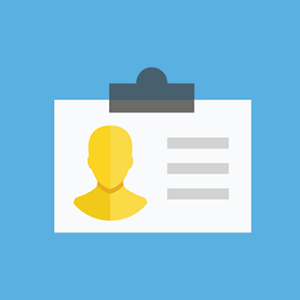
نحوه نمایش باکس اطلاعات نویسنده در وردپرس
دسامبر 9, 2019
آموزش ساخت انجمن در وردپرس با bbpress
ژانویه 5, 2020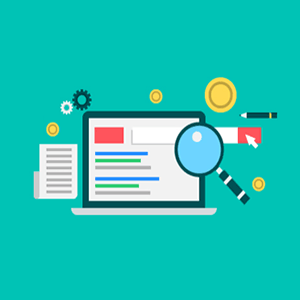
اضافه کردن نوار جستجو به منوی وردپرس
حتماً برای شما پیش آمده که به عنوان یک کاربر وارد سایتی شده و برای پیداکردن مطلب مورد نظر خود دچار سردرگمی شوید. بسیاری از کاربران در این حالت به دنبال آیکون جستجو در منوی سایت هستند. قرار دادن نوار جستجو در سایت سبب می شود که کاربران به سادگی مطلب مورد نظر خود را پیدا کنند و در نتیجه بانس ریت سایت شما تا حد زیادی کاهش خواهد یافت.
به صورت پیش فرض، در وردپرس این امکان را دارید تا در سایدبار سایت، پاورقی و باقی ویجت ها بخشی برای جستجو تنظیم کنید اما به دلیل قابلیت دسترسی بیشتر برای کاربران، بسیاری از افراد ترجیح میدهند تا نوار جستجو را در منوی ناوبری سایت خود هم داشته باشند.
در این مقاله به شما روش اضافه کردن نوار جستجو به منوی وردپرس بدون نیاز به کد نویسی و با استفاده از پلاگین را آموزش داده ایم تا بتوانید جستجو در سایت را برای کاربران خود ساده کنید.
چرا باید به منوی سایت نوار جستجو اضافه کنید؟
نوار جستجو به کاربران کمک میکند تا بدون اینکه از سایت خارج شوند خیلی ساده مطلب یا محصولی که به دنبالش هستند را پیدا کنند. نوار جستجو سبب بهبود تجربه ی کاربری شده و همچنین نرخ انگیجمنت سایت شما را ارتقا میدهد.
غالب کارشناسان پیشنهاد میکنند گزینه ی جستجو را در منوی ناوبری سایت قرار دهید تا دسترسی به آن برای کاربران ساده تر باشد.
اگر چه ویجت جستجوی پیش فرض وردپرس تنها محدود به استفاده در مناطق ویجت های آماده است ولی خوشبختانه پلاگین های جستجوی وردپرسی بسیار زیادی وجود دارند که با استفاده از آن ها میتوانید نوار جستجو را در مناطق متفاوت سایت همچون منوی ناوبری قرار دهید.
برای این آموزش ما از پلاگین رایگان Ivory search استفاده میکنیم. با استفاده از این پلاگین این امکان را خواهید داشت که فرم جستجوی جدید و سفارشی ایجاد کرده و همچنین جستجوی پیش فرض وردپرس را ارتقا دهید.
در این ویدئو به نحوه ی اضافه کردن نوار جستجو به منوی وردپرس پرداخته ایم:
ساخت نوار جستجو برای منوی وردپرس
در ابتدا می بایست پلاگین Ivory search را نصب و فعال نمایید.
پس از فعالسازی برای ایجاد فرم جستجوی جدید به صفحه ی Ivory search و search forms بروید.
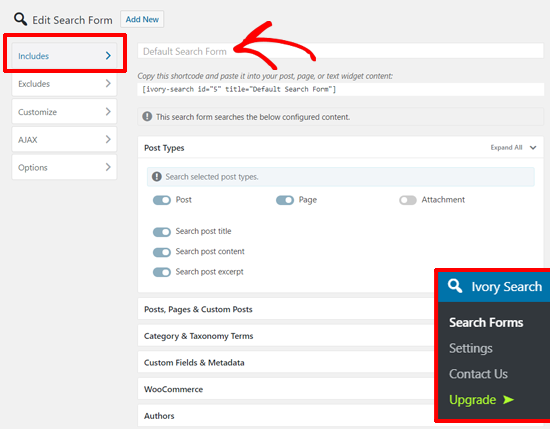
پلاگین به صورت اتوماتیک ساخت فرم جستجوی پیش فرض را انجام می دهد. بنابراین تنها کافی است تنظیمات آن را بررسی کرده و به منوی وردپرس خود اضافه کنید.
بخش includes به شما این امکان را میدهد تا نوع پست، صفحه ها، دسته بندی ها، بخش های سفارشی و غیره که باید در جستجو باشند را انتخاب نمایید. پس از بررسی گزینه ها جهت ذخیره سازی بر روی دکمه ی “ذخیره” کلیک نمایید.
پس از آن بخشی با نام Excludes را باید بررسی کنید. در این بخش میتوانید محتوایی که تمایلی ندارید در نتایج جستجوی سایت شما نمایش داشته باشند را مشخص کنید. پس از انجام این کار جهت ذخیره سازی باید روی گزینه ی “ذخیره” کلیک نمایید.
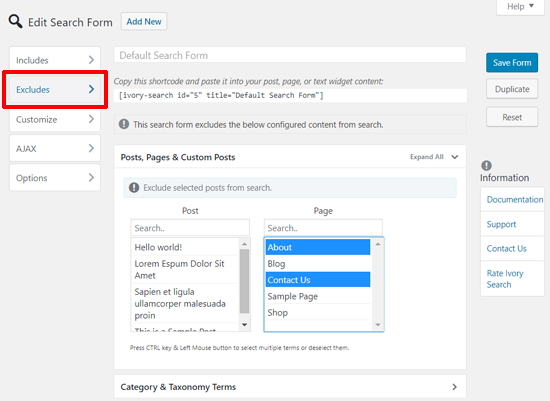
بخش AJAX به شما این امکان را میدهد تا قابلیت AJAX را در فرم جستجوی خود فعال نمایید.
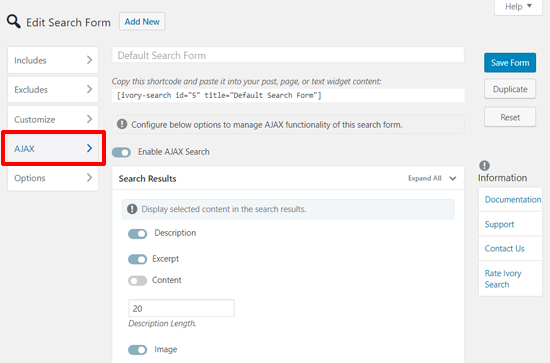
بخش Options شما را قادر میسازد تا تعداد پست های نمایشی را در کنار تنظیمات پیشرفته در صفحه ی جستجو را مشخص کنید.
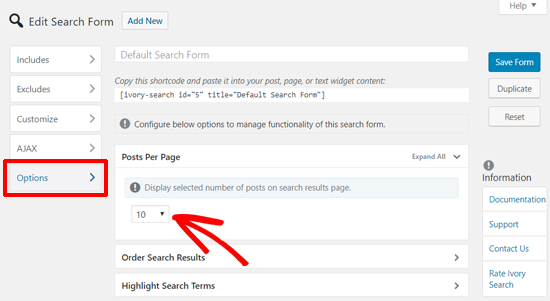
حالا فرم سفارشی جستجوی شما آماده است. فراموش نکنید مجدد جهت ذخیره سازی بر روی گزینه save کلیک کنید.
پس از آن، گام بعدی افزودن نوار جستجو به منوی ناوبری سایت است.
به سادگی وارد صفحه ی Ivory search و از آن جا به بخش setting رفته تا نوار جستجو را به منوی وردپرس اضافه کنید.
در این صفحه میتوانید، تَب select menu را مشاهده کنید. از این صفحه میتوانید نوار جستجو را جابه جا کرده و در مکان مدنظر قرار دهید.
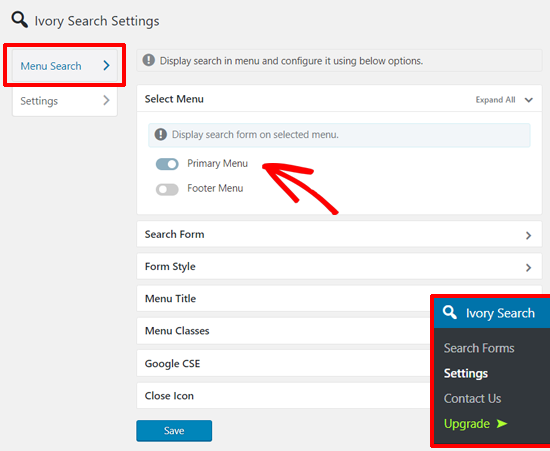
این لیست از منوها (منوی اولیه و منوی پاروقی) متعلق به قالب وردپرس شماست. چنانچه قالب سایت خود را تغییر دهید، بنابراین این لیست به صورت اتوماتیک آپدیت شده و از فرم منوهای قابل استفاده ی موجود در قالب سایت استفاده میکند.
پس از آن، شما میتوانید استایل جستجو را از منوی آکاردئونی form style انتخاب نمایید.
با استفاده از این پلاگین میتوانید فرم جستجو را در پنج استایل متفاوت نمایش دهید : پیش فرض، آبشاری، کشویی ،تمام عرض و پاپ آپ. ( Default, dropdown, sliding, full width, and popup.)
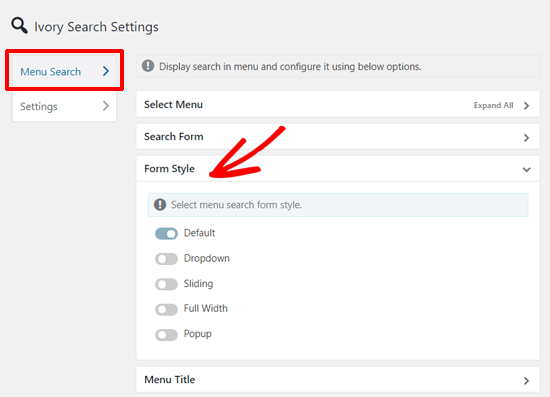
اگر تمایل داشته باشید، میتوانید با رفتن به بخش menu setting و از آن جا به بخش setting ، گزینه های دیگر را هم تنظیم نمایید.
از آن جا میتوانید نوار جستجو را به بخش سرتیتر و پاروقی اضافه کرده و تنظیم نمایید که نوار جستجو به چه صورت در نمایشگر موبایل نمایش داده شود . این تنظیمات همچنین به شما کمک میکنند تا نتایج جستجو را برای کاربران مدیریت و کنترل کنید.
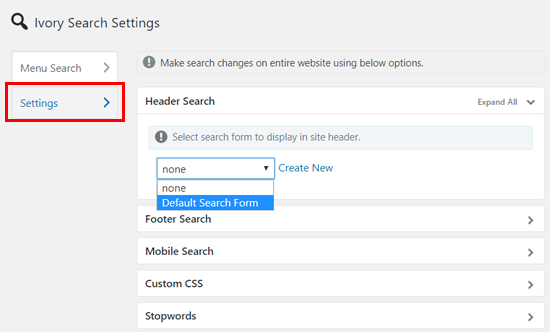
پس از اعمال تنظیمات مدنظر خود جهت ذخیره سازی بر روی گزینه ی save کلیک نمایید. پس از آن میتوانید به سایت خود برگشته و نوار جستجو را در منوی ناوبری سایت خود مشاهده کنید.
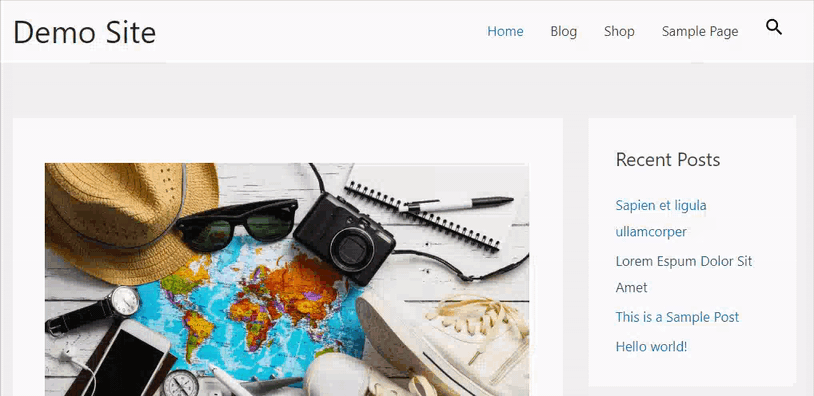
امیدواریم این مقاله به شما در اضافه کردن نوار جستجو به منوی وردپرس کمک کرده باشد.
منبع : wpbeginner

شبنم قرشی
Latest posts by شبنم قرشی (see all)
- زندگی در گوگل Google - آگوست 19, 2020
- مقابله با بزرگترین حمله DDoS تاریخ به سبک آمازون - ژوئن 24, 2020
- نحوه غیرفعال کردن آپدیت خودکار در وردپرس - ژوئن 20, 2020
- آموزش تست سرعت افزونه های وردپرس با پلاگین P3 - ژوئن 13, 2020
- اضافه شدن امکان زمانبندی ارسال توییت به نسخه وب توییتر - ژوئن 2, 2020




